Enhavtabelo
Do, via Mac elĉerpas stokadon. Vi provas eltrovi, kio okupas vian diskspacon alklakante la Apple-emblemon supre maldekstre de la ekrano, elektante Pri Ĉi tiu Mac , kaj frapante la langeton Stokado .
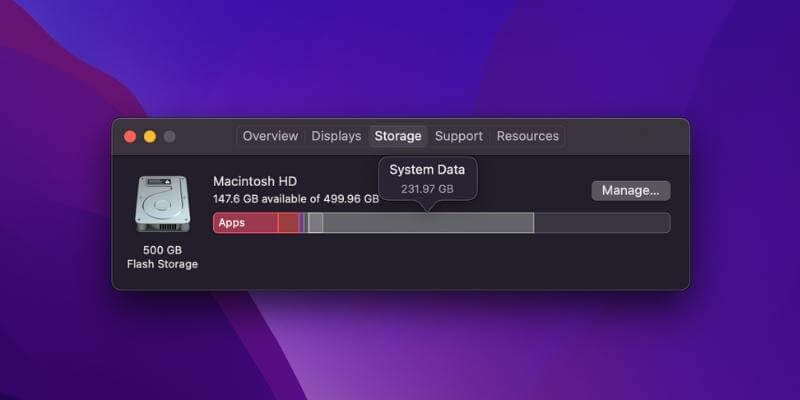
Mia MacBook Pro "Sistemo-Datumoj" okupas grandan kvanton da diskospaco
Je via surprizo, vi vidas grizan stangon "Sistemaj Datumoj", kiu ŝajnas okupi multe pli da spaco ol vi. pensas, ke ĝi devus. En la ĉi-supra ekzemplo, la Sistemo-Datumoj prenas mirindajn 232 GB da altvalora stokado.
Prioze ankoraŭ, vi ne havas ideon, kio estas inkluzivita en "Sistemaj Datumoj"-stokado, ĉar alklakante la butonon "Administri" kondukas vin al ĉi tio. Fenestro Sistema Informo ... kaj la vico "Sistemaj Datumoj" estas griza.
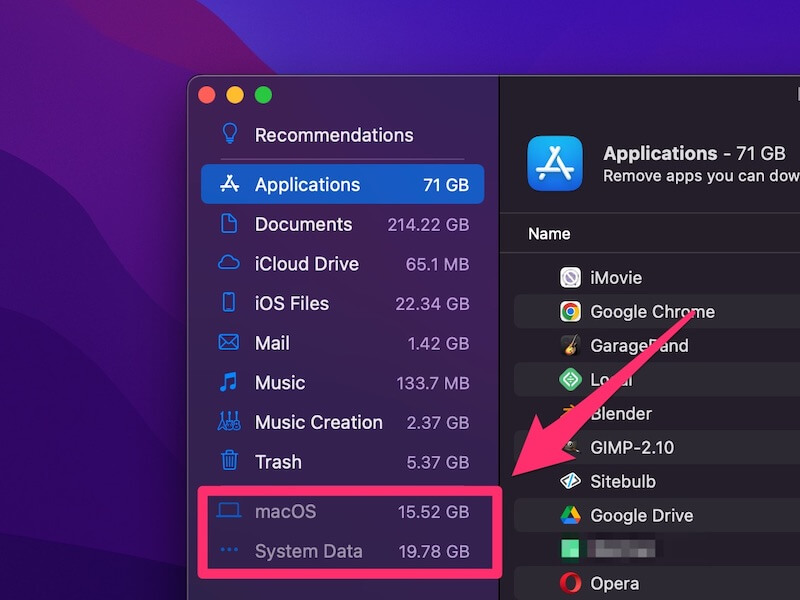
Kial mia Mac-sistemo postulas tiom da spaco? Kion ĝi enhavas? Ĉu estas sekure forigi iujn el tiuj sistemaj datumdosieroj? Kiel mi reakiras pli da konserva spaco?
Tiaj demandoj povas facile atingi vian kapon. Kvankam mia Mac nun havas decan kvanton da libera diskospaco kaj mi emas ne stoki grandajn dosierojn sur mia Mac nuntempe, mi ĉiam zorgas pri dosieroj kiuj okupas pli da spaco ol ili devus.
Mi ne havas ideon, kial "Sistemaj Datumoj" estas grizigita dum "Dokumentoj", "Muzika Kreado", "Rubo," ktp permesas vin revizii la dosierojn laŭ grandeco kaj tipo.
Mia supozo estas, ke Apple faras tion intence por malhelpi uzantojn forviŝi sistemajn dosierojn, kiuj povus konduki al seriozaj.aferoj.
Kio estas Sistemaj Datumoj en Mac?
Dum mia esploro, mi trovis ke multaj homoj raportas, ke Apple nombras aplikaĵorestaĵojn (ekz. Adobe-video-kaŝmemordosieroj), diskobildojn, kromaĵojn & etendaĵoj en la kategorio Sistemo-Datumoj.
Ĉar ĝi estas griza kaj ni ne povas alklaki tiun kategorion por pli profunda analizo, ni devos uzi triapartan apon por helpi.
CleanMyMac X estas perfekta por ĉi tia analizo. Ĉar mi provis la apon en nia plej bona revizio pri Mac-purigilo, ĝi tuj venis al mia kapo kiam mi vidis, ke "Sistemaj Datumoj" estas grizigita en Stokado.
Rimarku, ke CleanMyMac ne estas senpaga programaro, sed la nova funkcio "Spaca Lenso" estas senpaga uzebla kaj ĝi permesas vin skani vian Makintoŝon HD, kaj poste montri al vi profundan superrigardon pri kio estas. okupante diskospacon en via Mac.
Paŝo 1: Elŝutu CleanMyMac kaj instalu la apon sur via Mac. Malfermu ĝin, sub la modulo "Spaca Lenso", unue alklaku la flavan butonon "Donu aliron" por permesi al la programo aliri viajn Mac-dosierojn kaj poste elektu "Skani" por komenci.
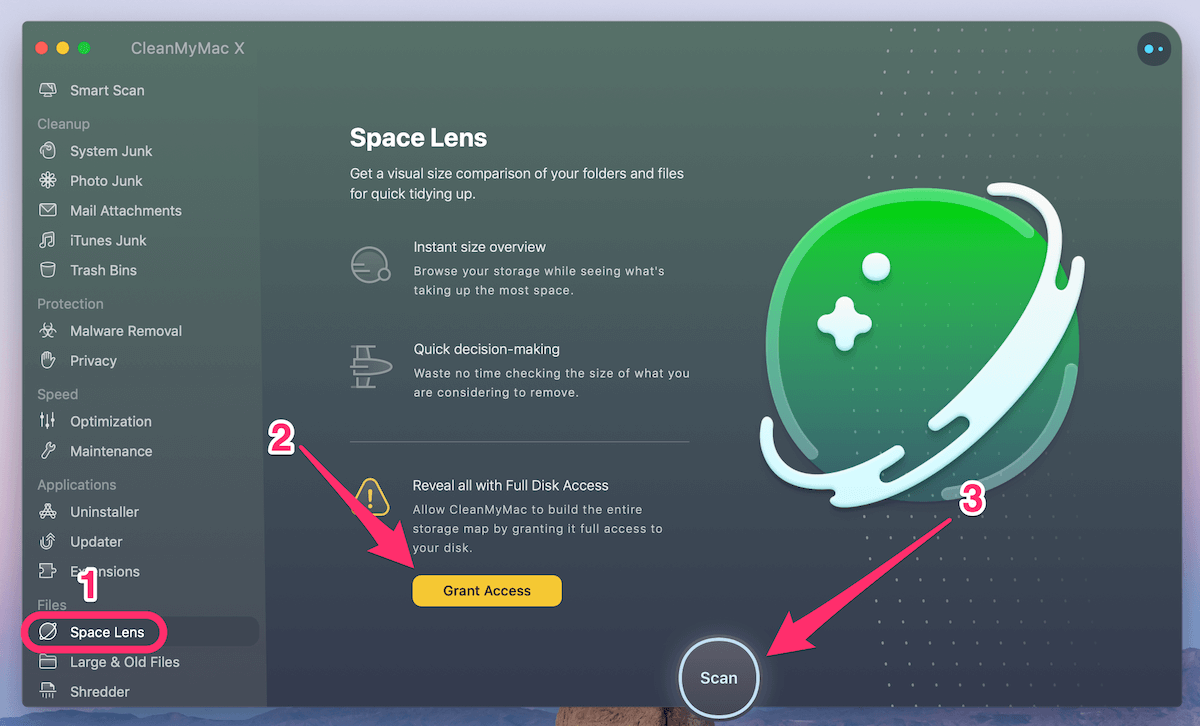
Paŝo 2: Baldaŭ ĝi montros al vi dosierujon/dosierarbon kaj vi povas ŝvebi vian kursoron super ĉiu bloko (t.e. dosierujo). Tie vi povas trovi pliajn detalojn. En ĉi tiu kazo, mi klakis "Sistemo" dosierujo por daŭrigi.
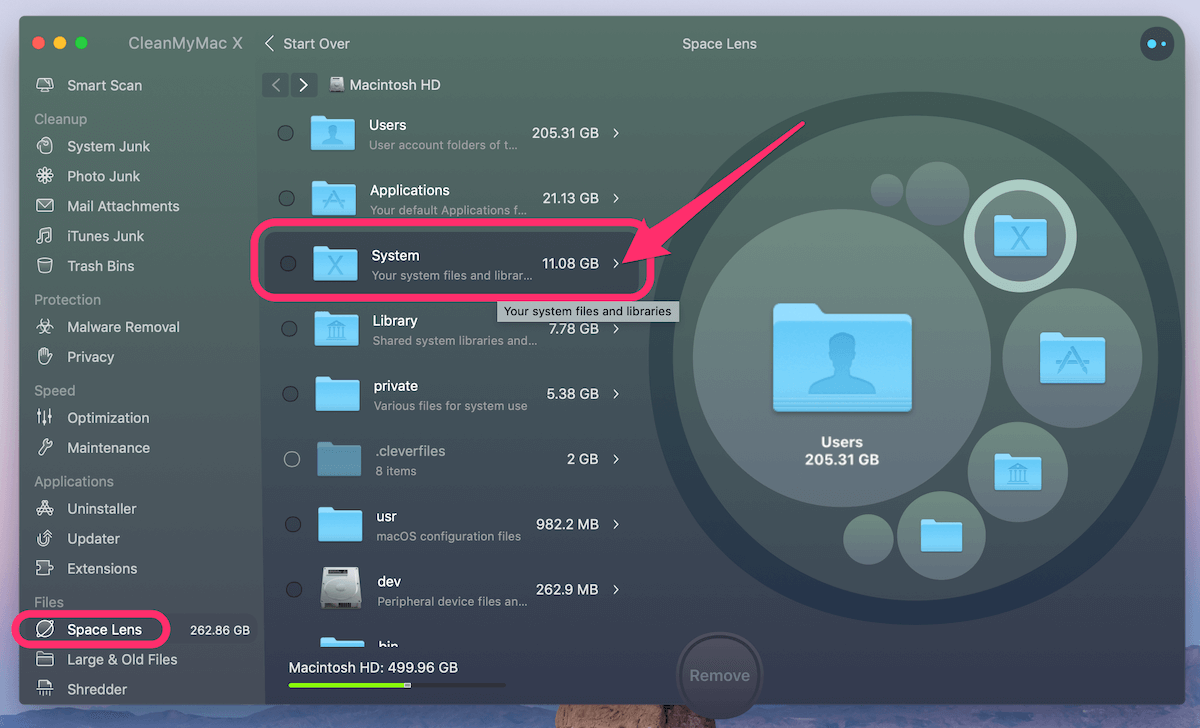
Paŝo 3: La malfunkcio de la dosiero malsupre indikas, ke iuj Bibliotekaj kaj iOS-subtenaj dosieroj estas la kulpuloj.

La interesa parto estas, ke laSistema dosiergrandeco montrita en CleanMyMac estas multe pli malgranda ol la grandeco montrita en Sistema Informo. Ĉi tio konfuzigas min kaj kredigas min, ke Apple certe nombris iujn aliajn dosierojn (ne verajn sistemajn dosierojn) en la kategorio Sistemo.
Kio ili estas? Mi ne havas ideon, honeste. Sed kiel raportite de aliaj Mac-uzantoj, kiuj spertis la saman problemon, ili diris, ke Apple ankaŭ konsideras app-kaŝmemorojn kaj iTunes rezervajn dosierojn kiel Sistemdosierojn.
Pro scivolemo, mi kuris CleanMyMac denove por rapida skanado. Tiu aplikaĵo trovis 13,92 GB en iTunes Junk. Plia revizio malkaŝis, ke la rubodosieroj estas malnovaj sekurkopioj pri iOS-aparataj, ĝisdatigoj de programaro, rompitaj elŝutoj, ktp.
Sed eĉ post aldoni ĉi tiun kvanton al la originalaj sistemdosieroj resenditaj de CleanMyMac, la totala grandeco ankoraŭ estas iom malpli. ol kio estas redonita en Sisteminformoj.
Se purigado de la Sistemo-Datumoj ankoraŭ ne sufiĉas por alporti la disponeblan diskspacon de via Mac al normala nivelo (t.e. 20% aŭ pli), kontrolu la solvojn sube.
Kion Alian Mi Povas Fari Por Redukti Sistemajn Datumojn en Mac?
Estas multe da vojoj tie ekstere. Jen kelkaj el miaj plej ŝatataj, kiuj devus helpi vin reakiri decan kvanton da spaco rapide.
1. Ordigu ĉiujn dosierojn laŭ grandeco kaj forigu malnovajn grandajn dosierojn.
Malfermu Terchilon , iru al Lastatempaj, kaj rigardu la kolumnon Grandeco . Alklaku ĝin por ordigi ĉiujn lastatempajn dosierojn laŭ dosiergrandeco (de granda ĝis malgranda). Vi havos aklara superrigardo pri kiaj aĵoj manĝas grandan kvanton da spaco, ekz. De 1 GB ĝis 10 GB, kaj de 100 MB ĝis 1 GB.
Sur mia MacBook Pro, mi trovis kelkajn grandajn filmetojn, kiuj povus esti translokigitaj al ekstera disko.
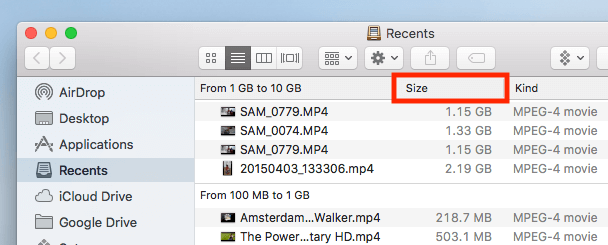
Noto: Se la kolumno Grandeco ne aperas, alklaku la piktogramon Agordoj kaj elektu Aranĝi per > Grandeco .
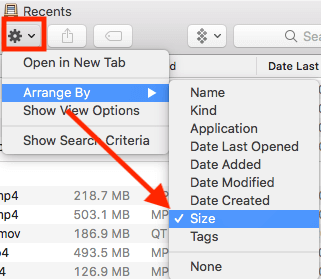
2. Forigu aplikaĵojn, kiujn vi ne uzas.
En la fenestro "Sistema Informo", mi rimarkis, ke la kategorio "Aplikoj" okupas 71 GB da diskospaco. Do mi klakis sur ĝi kaj en kelkaj sekundoj, mi rapide rimarkis, ke ekzistas sufiĉe da grandaj programoj (kiel iMovie, GarageBand, Local, Blender, ktp) kiujn mi tute ne uzas aŭ ne plu uzas. Iuj el ĉi tiuj estas aplikaĵoj antaŭinstalitaj de Apple defaŭlte.

Mi tute ne scias, kial macOS ankaŭ kalkulas stokadon prenitan de triaj apoj en "Sistemaj Datumoj", sed forigi ĉi tiujn programojn certe helpas min. reakiri sufiĉe da diskspaco. Ĉio, kion vi devas fari, estas elekti la programojn kaj premi la butonon "Forigi".
3. Purigi Rubujon kaj aliajn nenecesajn dosierojn.
En la sama fenestro "Sistema Informoj", mi ankaŭ trovis, ke ĉi tiuj du kategorioj "Muzika Kreado" kaj "Rubo" prenas 2,37 GB kaj 5,37 GB. Mi ne uzas GarageBand, mi certe ne scias kial "Muzika Kreado" forprenas tiom da spaco. Do mi ne hezitas sed premi la butonon "Forigi GarageBand Sound Library".
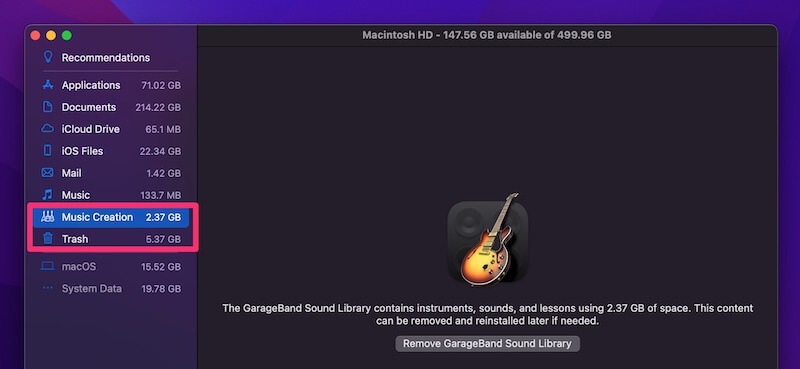
Dume ne faruforgesu purigi "Rubo". Ĉar macOS ne aŭtomate forigas dosierojn senditajn al Rubujo, ĝi povas aldoniĝi tre rapide. Tamen, estas pli bone rigardi la dosierojn en Rubujo antaŭ ol vi premas la butonon "Malplenigi Rubujon".
4. Forigu duplikatajn aŭ similajn dosierojn.
Laste sed ne malplej, duplikatoj kaj similaj dosieroj povas amasiĝi sen vi konscii pri tio. Trovi ilin estas kelkfoje tempopostula. Por tio estas desegnita Gemini 2 . Simple elektu kelkajn ofte uzatajn dosierujojn (ekz. Dokumentojn, Elŝutojn, ktp.) en la ĉefa zono de Gemini.
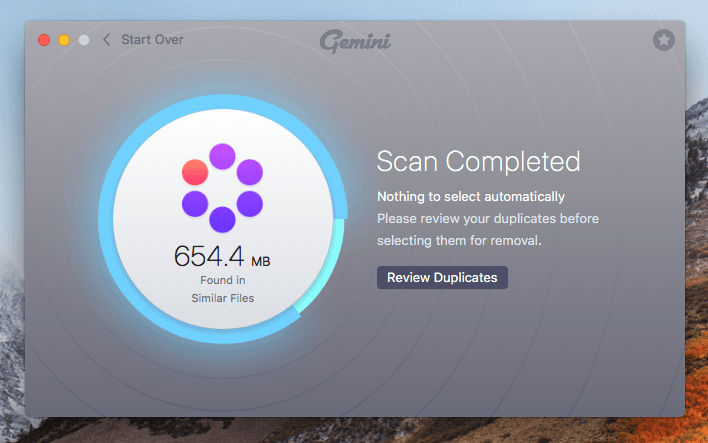
Ĝi tiam skanas ilin kaj resendas ĉiujn duplikatajn dosierojn, kiuj eble indas forigi. Kompreneble, ĉiam estas bona praktiko revizii ilin antaŭ ol fari tion. Vi ankaŭ povas legi pli el nia detala revizio pri Gemini ĉi tie.
Envolvi ĝin
De kiam Apple enkondukis la funkcion de Optimigita Stokado, Mac-uzantoj ricevis la eblon ŝpari spacon stokante enhavon en la nubo. . Apple ankaŭ havas plurajn novajn ilojn, kiuj faciligas trovi kaj forigi nebezonatajn dosierojn.
Tiu trinkejo sub la langeto Stokado estas bela. Ĝi ja ebligas al vi ricevi rapidan superrigardon pri tio, kio okupas la plej grandan spacon sur nia malmola disko. Tamen, al ĝi ankoraŭ mankas komprenoj pri la kategorio "Sistemaj Datumoj", ĉar ĝi estas grizigita.
Espereble, la ĉi-supraj gvidiloj helpis vin eltrovi la kialojn por kiuj vi havas tiom da sistemaj datumoj, kaj plej grave vi' vereprenis iom da diskospaco — precipe por novaj MacBooks antaŭinstalitaj kun fulmstokado — ĉiu gigabajto estas altvalora!

